Cómo enviar GIF en Slack
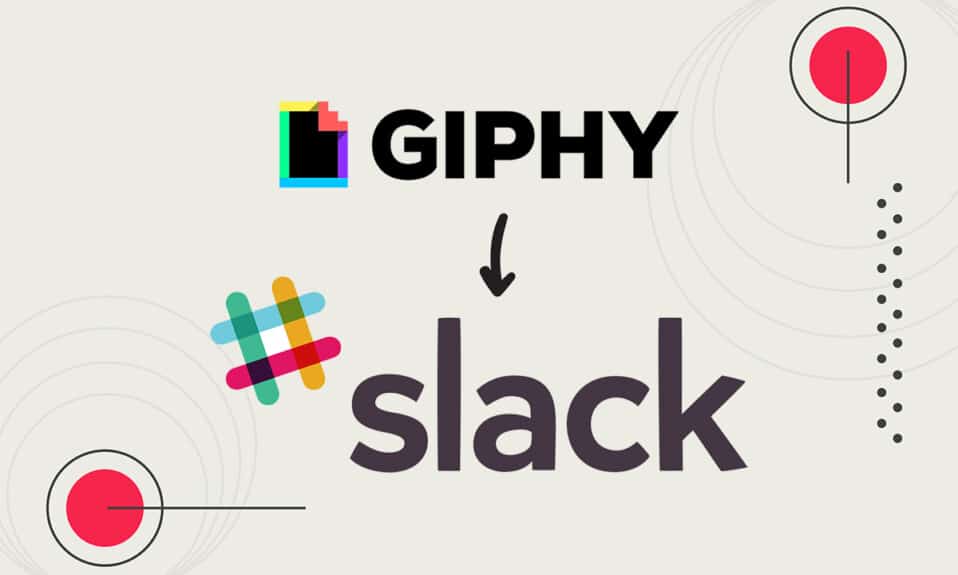
A medida que el mundo se ha desplazado hacia una opción de trabajo desde casa, muchas aplicaciones de mensajería han ganado popularidad. Una de esas aplicaciones de mensajería es Slack . La aplicación de mensajería de Slack(Slack messaging) es más adecuada para lugares de trabajo y presenta varias funcionalidades. Esta aplicación de mensajería te permitirá enviar GIF(GIFs) a tus compañeros de trabajo. Si no sabe cómo enviar GIF(GIFs) en Slack , este artículo sobre Giphy Slack lo guiará. Entonces, continúa leyendo para saber cómo enviar GIF(GIFs) en Slack .

Cómo enviar GIF en Slack(How to Send GIFs in Slack)
Slack es una de las aplicaciones de mensajería(messaging apps) populares para conectar a las personas en un espacio de trabajo. También puede enviar mensajes a personas dentro o fuera de la organización. Es flexible y se puede acceder a él en cualquier momento o lugar(time or location) . Esta aplicación te permite
- administrar y rastrear documentos
- establecer recordatorios
- anclar hasta 100 mensajes, archivos o documentos
- integrar otras aplicaciones para un mejor rendimiento y ampliar su funcionalidad
- acceder a canales compartidos
Nota:(Note:) Puede navegar fácilmente a otros canales presionando las teclas (keys)Ctrl + K simultáneamente para abrir el conmutador rápido(Quick switcher) .
Puede integrar aplicaciones GIF(GIF apps) disponibles en el directorio de aplicaciones. Hay muchas aplicaciones disponibles para integrar. Una de esas aplicaciones es GIPHY . Siga los pasos a continuación para encontrar, usar y enviar (use and send) GIF de Slack(Slack GIFs) .
Paso 1: Agregar manualmente Giphy a Slack(Step 1: Manually Add Giphy to Slack)
Puede encontrar la aplicación Giphy(Giphy app) original en el sitio de Slack(Slack site) . Esta aplicación fue desarrollada por Slack para conectarse a un servicio de terceros. Siga las instrucciones a continuación para agregar Giphy a Slack .
1. Abre tu espacio de trabajo de Slack .
2. Haga clic en Examinar Slack(Browse Slack) en el panel izquierdo.

3. Luego, haga clic en Aplicaciones(Apps) .
Nota:(Note:) También puede instalar la aplicación Giphy desde el directorio de aplicaciones de Slack(Slack app directory) .

4. Escriba Giphy en la barra de búsqueda.

5. Haga clic en Agregar(Add) debajo del icono de Giphy .

6. En la nueva página de la aplicación Giphy , haga clic (Giphy)en Agregar a Slack(Add to Slack) .

7. Haga clic en Agregar integración Giphy(Add Giphy Integration) .

8. Seleccione la configuración de integración necesaria(required Integration settings) .
9. Haga clic en Guardar integración(Save integration) .

Paso 2: envía GIF en Slack(Step 2: Send GIFs in Slack)
Enviar GIF(GIFs) en Slack no es un trabajo difícil. Después de integrar Giphy , es pan comido enviar GIF(GIFs) .
1. Abre tu espacio de trabajo de Slack .
2. Haga clic en el área de texto del chat(chat text area) .
3. Escriba /giphy seguido de la palabra o frase(word or phrase) que desea enviar.

4. Pulse la tecla Intro(Enter key) .
5. Ahora, puedes encontrar un GIF aleatorio(random GIF) . Haga clic en Enviar(Send) para enviar GIF.
Nota:(Note:) esta vista previa solo es visible para usted y otros miembros no pueden verla a menos que la envíe.

Nota:(Note:) Haga clic en Aleatorio(Shuffle) para cambiar el GIF . Si no desea enviar ningún GIF , haga clic en Cancelar(Cancel) .
Lea también:(Also Read:) 3 formas de crear un GIF en Windows 10
Cómo enviar GIF de Slack con subtítulos(How to Send Slack GIFs with Captions)
También puede enviar un GIF con un pie de foto o una cita(caption or quote) . Siga los pasos a continuación.
1. Abre tu espacio de trabajo de Slack .
2. Haga clic en el área de texto del chat(chat text area) .
3. Escriba /giphy #caption seguido de la palabra o frase(word or phrase) que desea enviar.

4. Luego, presione la tecla Intro(Enter key) .
5. Ahora, puedes encontrar un GIF aleatorio(random GIF) . Haga clic en Enviar(Send) para enviar GIF.

6. Escriba /giphy #caption “quote” seguido de la palabra o frase(word or phrase) que desee.

7. Pulse la tecla Intro(Enter key) .
8. Ahora, puedes encontrar un GIF aleatorio(random GIF) . Haga clic en Enviar(Send) para enviar GIF.

Cómo enviar GIF de Slack en línea(How to Send Slack GIFs Online)
También puede enviar un GIF en línea(GIF online) sin descargar ninguna aplicación. Siga los pasos a continuación.
1. Abra sitios web de GIF(GIF websites) como Giphy .
2. Busque el GIF que desee y haga clic en él.
3. Ahora, haga clic derecho en el GIF y seleccione Copiar dirección de imagen(Copy image address) .

4. Abra Slack en su dispositivo.
5. Pegue el enlace(link) en el área de texto del chat.

6. Presione Entrar(Enter) . Ahora se enviará el GIF.

Lea también:(Also Read:) Cómo descargar GIF de GIPHY
Cómo quitar Giphy de Slack(How to Remove Giphy from Slack)
Si cree que no necesita GIF(GIFs) para enviar o no puede enviar GIF(GIFs) según su espacio de trabajo, puede eliminar la integración. También puede eliminar o deshabilitar Giphy de Slack en unos pocos pasos.
1. Abra Slack en su navegador.
2. Inicie sesión en el espacio de trabajo(workspace) donde desea que se elimine Giphy .
3. Haga clic en la flecha hacia abajo(down arrow) junto al nombre del espacio(workspace name) de trabajo .

4. Haga clic en Configuración y administración(Settings & administration) .
5. Luego, haga clic en Administrar aplicaciones(Manage apps ) en el submenú.

6. Haga clic en Giphy desde las aplicaciones instaladas.

7. Haga clic en Quitar(Remove) en la esquina superior derecha.
Nota:(Note:) También puede desactivar la aplicación haciendo clic en Desactivar(Disable) en la esquina superior derecha.

8. Haga clic en Aceptar(OK) para confirmar.

Preguntas frecuentes (FAQ)(Frequently Asked Questions (FAQs))
Q1. ¿Puedo hacer mis propios GIF para enviar en Slack?(Q1. Can I make my own GIFs to send in Slack?)
Respuesta (Ans.) Sí(Yes) , puede crear sus propios GIF(GIFs) utilizando el sitio web de Giphy y compartirlos(website and share) en el sitio o la aplicación de mensajería de Slack(Slack messaging site or app) .
Q2. ¿Todo el mundo puede enviar GIF en Slack?(Q2. Can everyone send GIFs on Slack?)
Respuesta (Ans.) Sí(Yes) , todo el mundo puede enviar GIF(GIFs) si alguna aplicación de GIF(GIF apps) está integrada en Slack . Pero el administrador del espacio(workspace administrator) de trabajo debe permitirle enviar GIF(GIFs) a sus compañeros de trabajo.
Q3. ¿Cuáles son las mejores alternativas a Giphy en Slack?(Q3. What are the best alternatives to Giphy in Slack?)
Respuesta (Ans.) GoGif , Kulfy , Gfycat y Frinkiac son algunas de las mejores alternativas a Giphy . También puede encontrar otras aplicaciones GIF de Slack(Slack GIF apps) en el directorio de aplicaciones(Slack app) de Slack .
Q4. Can /giphy command be used for other apps also?
Respuesta (Ans.) No , el comando /giphy solo se puede usar para buscar y enviar archivos GIF(GIFs) desde Giphy . Este comando varía para otras aplicaciones. Por ejemplo, si ha integrado Frinkiac con Slack , debe usar el comando /frink seguido de la frase o palabra(phrase or word) . Puede encontrar el comando para usar en la descripción de esa aplicación.
Recomendado:(Recommended:)
- Cómo mantener disponible el estado de los equipos de Microsoft(Microsoft Teams Status Available)
- Cómo acelerar Firestick
- Más de 90 códigos secretos ocultos de Android
- Cómo enviar el código de Skype(Skype Code) con el formato adecuado(Proper Format)
Esperamos que este artículo le resulte útil para agregar Giphy y enviar GIF en Slack(send GIFs in Slack) . Si tiene alguna sugerencia o comentario sobre nuestro artículo, puede comunicarse con nosotros en la sección de comentarios(comment section) a continuación.
Related posts
10 Best Android Emulators para Windows and Mac
Cómo jugar Chess Titans en Windows 10
Cómo mantener disponible el estado de los equipos de Microsoft
Cómo asignar el controlador al teclado
Cómo descargar Google Maps para Windows 11
Cómo canjear una tarjeta de regalo en una cuenta de Microsoft
Fix Fallout 3 Ordinal 43 NO Found Error
Cómo descargar los videos YouTube en Laptop/PC
Cómo agregar juegos manualmente a GeForce Experience
Fix Discord Go Live no aparece
Fix League de Legends Black Screen en Windows 10
Fix io.netty.channel.abstractchannel $ AnnotatedConnectException Error en Minecraft
Cómo IR Live EN Discord (2021)
Fix MHW Error Code 50382-MW1
Fix Discord Notifications no funciona
Cómo encontrar la lista de deseos de Amazon de alguien
Cómo eliminar la página en blanco en Microsoft word
Fix Overwatch FPS Drops Issue
Fix ARK Unable a Query Server Info para Invite
Fix Error TVAPP-00100 en Xfinity Stream
